I denne vejledning vil du lære, hvordan du effektivt kan skabe lemmer til dine 3D-modeller ved hjælp af ZSpheres i ZBrush. ZSpheres tilbyder en hurtig og fleksibel måde at modellere komplekse strukturer på. Denne metode er ideel, hvis du allerede har en idé om formen på dit model, f.eks. organisk form eller dyr. Tutorialen, der er baseret på en YouTube-video, giver dig et tydeligt overblik og hjælper dig med at gøre hurtige fremskridt i dit kreative arbejde.
Vigtigste pointer
- ZSpheres gør det muligt at skabe komplekse former på en let måde.
- Ved at tegne med ZSpheres kan du danne et grundlag for yderligere modellering.
- Brugen af symmetriske redigeringer kan markant lette processen.
- Adaptive Skin og Unified Skin er to muligheder for at generere ægte mesh fra ZSpheres.
Trin-for-trin-guide
Introduktion til ZSpheres
Når du starter ZBrush, finder du ZSphere som en af grundobjekterne. Den er den eneste form, der let kan tilpasses, da den ikke opfører sig som almindelig geometri. Først vælger du ZSphere og trækker den ud på dit arbejdsområde.
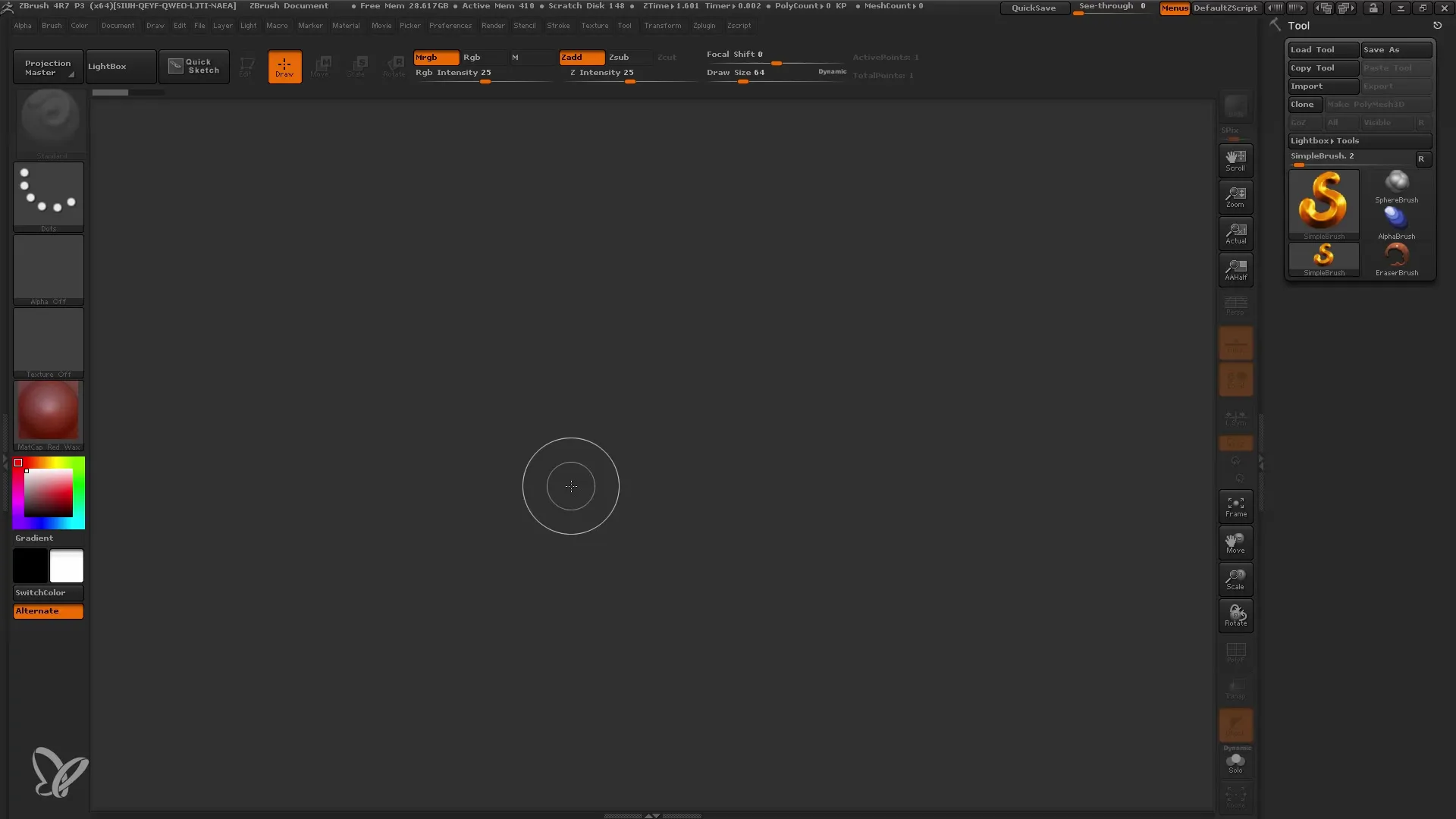
Nu er du i redigeringsmode. Her kan du arbejde med ZSphere og ændre geometrien yderligere. Sørg for at have et planlagt gulvniveau; det hjælper dig med at forstå ZSpheres perspektiv bedre.
Oprettelse af første former
For at arbejde med ZSphere, gå til Tegnemodus og træk nye ZSpheres ud. Disse kan tilknyttes den eksisterende ZSphere. Du har forskellige transformationsværktøjer til rådighed: Flytte, Skalere og Roter. Brug de passende genveje W, E og R for at arbejde effektivt.
Hvis du trækker en ZSphere for stor eller for lille, brug skaleringen ved at trykke på E-tasten for at kontrollere størrelsesforholdene. Vær opmærksom på at foretage en diagonal bevægelse for at opnå de bedste resultater.
Oprettelse af et mesh-forhåndsvisning
Når du er færdig med at tegne dine ZSpheres, kan du gennemse en forhåndsvisning af din geometri. Under "Adaptive Skin"-menuen kan du aktivere forhåndsvisningen. Dette giver dig en ide om, hvordan meshet vil se ud.
Du kan også aktivere Polyframe-visningen for at få bedre kontrol over samspillet mellem de enkelte ZSpheres. Dette hjælper dig med at genkende hver kugle som en separat enhed.
Nytnyttelse af symmetri
Hvis du f.eks. vil designe en edderkop, der er symmetrisk, kan du aktivere symmetrifunktionen (genvej X). Nu vil alle ændringer, du foretager på den ene side, automatisk blive anvendt på den anden side.
Dette trin gør det nemmere for dig at skabe komplekse skabninger med præcise proportioner, da du markant kan lette arbejdet med symmetriske funktioner.
Tilføjelse af ben og lemmer
For at oprette benene til din edderkop, trækker du ZSpheres direkte ud fra kroppen. Husk, at en ZSphere fungerer som et led til forbindelse. Hvis du trækker benet for langt ud, kan du nemt fortryde og tilpasse det igen.
Lav alle otte ben på én gang, så du udnytter ZSpheres symmetriske egenskaber. Det anbefales at arbejde i trin og holde øje med formen, mens du trækker.
Finjustering af meshet
Når du har grundformen af din edderkop, kan du gå tilbage og skifte til Tegnemodus for at tilføje ekstra detaljer. Brug forhåndsvisningen (tast A) for at se, hvordan det hele ser ud.
Eventuelle yderligere ændringer kan foretages med ZSpheres; det er en fleksibel måde at tilpasse og forbedre formen på.
Opret skins ud fra ZSpheres
For at omdanne din ZSpheres-form til et rigtigt mesh, gå tilbage til "Adaptive Skin". Her kan du tilpasse tætheden og kvaliteten af dit mesh og derefter udføre "Opret adaptiv hinde" for at generere en hud fra dine ZSpheres.
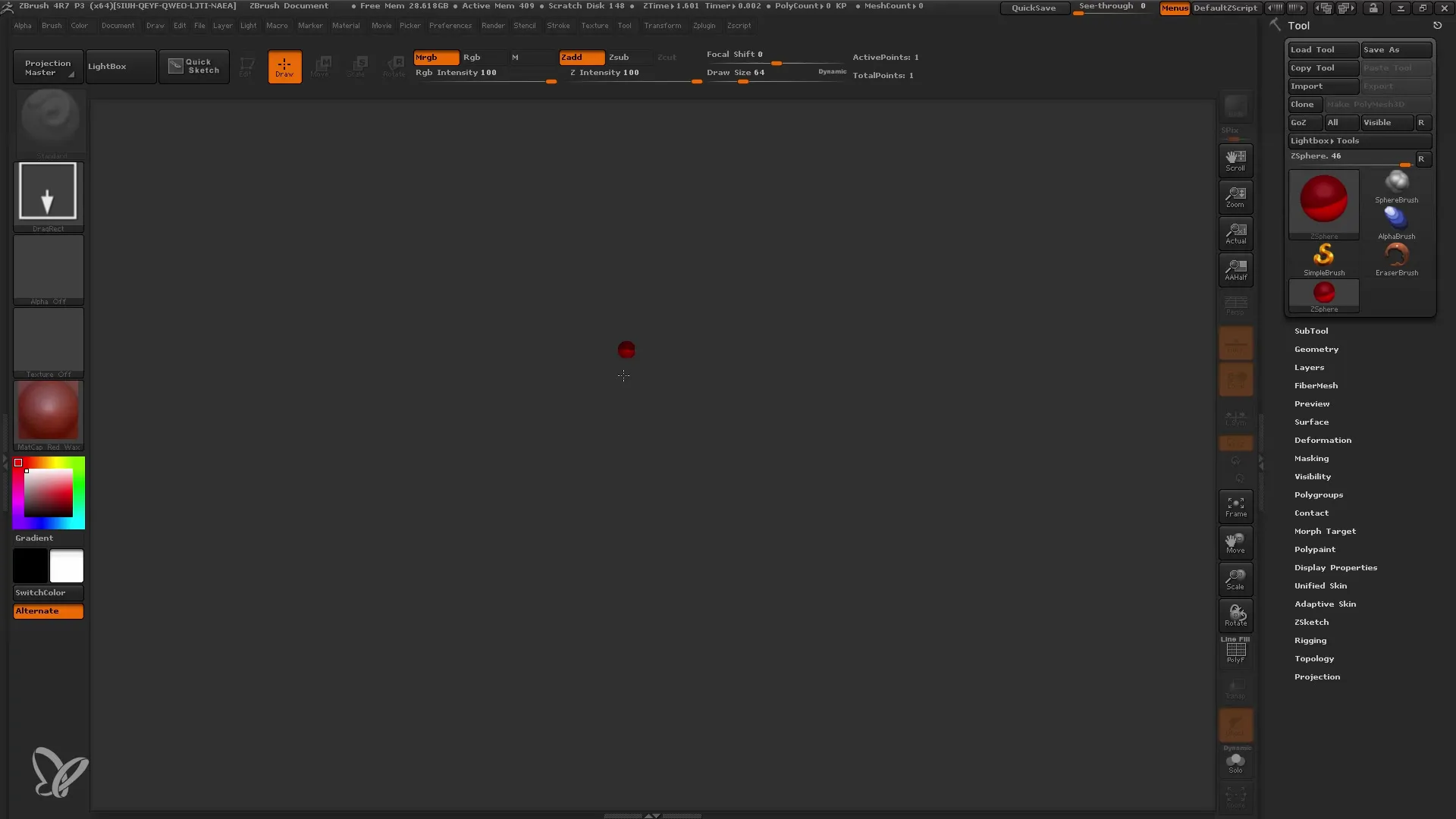
Arbejde med Unified Skin
Udover muligheden for at oprette en Adaptiv Skin kan du også generere en Unified Skin. Denne metode tillader dig at skabe detaljerede overflader. Du går blot til Unified Skin og starter redigeringen.
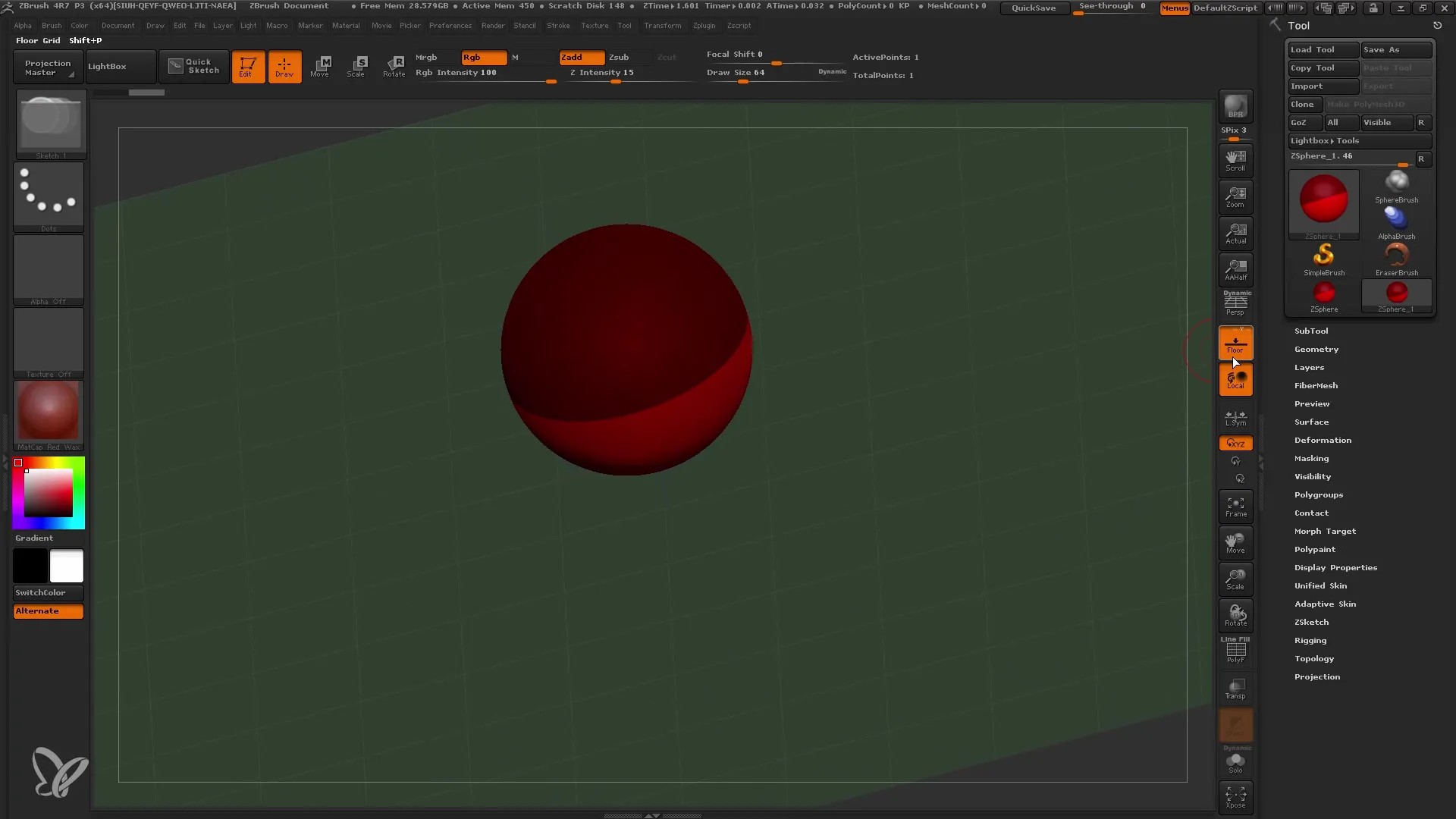
I Unified Skin-tilstanden har du mere kontrol over detaljer og kan forme linjeføringen samt overfladen mere præcist. Med forhåndsvisningsfunktionen kan du skifte mellem forskellige detaljeniveauer.
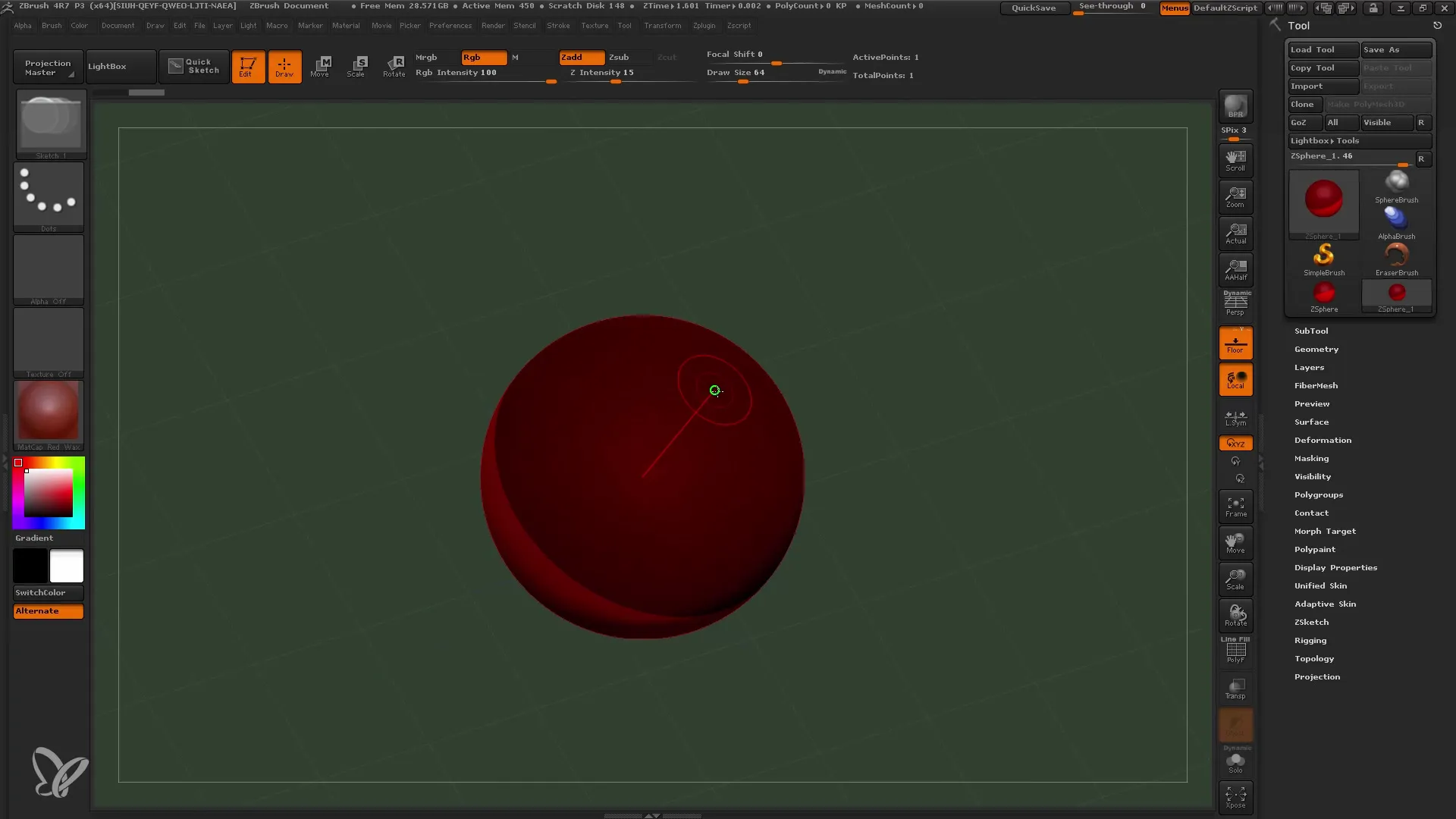
Endelig redigering og gemme
Når du er tilfreds med modellen, kan du reducere polycount eller optimere den og fjerne eventuelle uønskede geometrier. Sørg også for at afsætte tilstrækkelig tid til at fortsætte med at forme meshen efter dine ønsker.
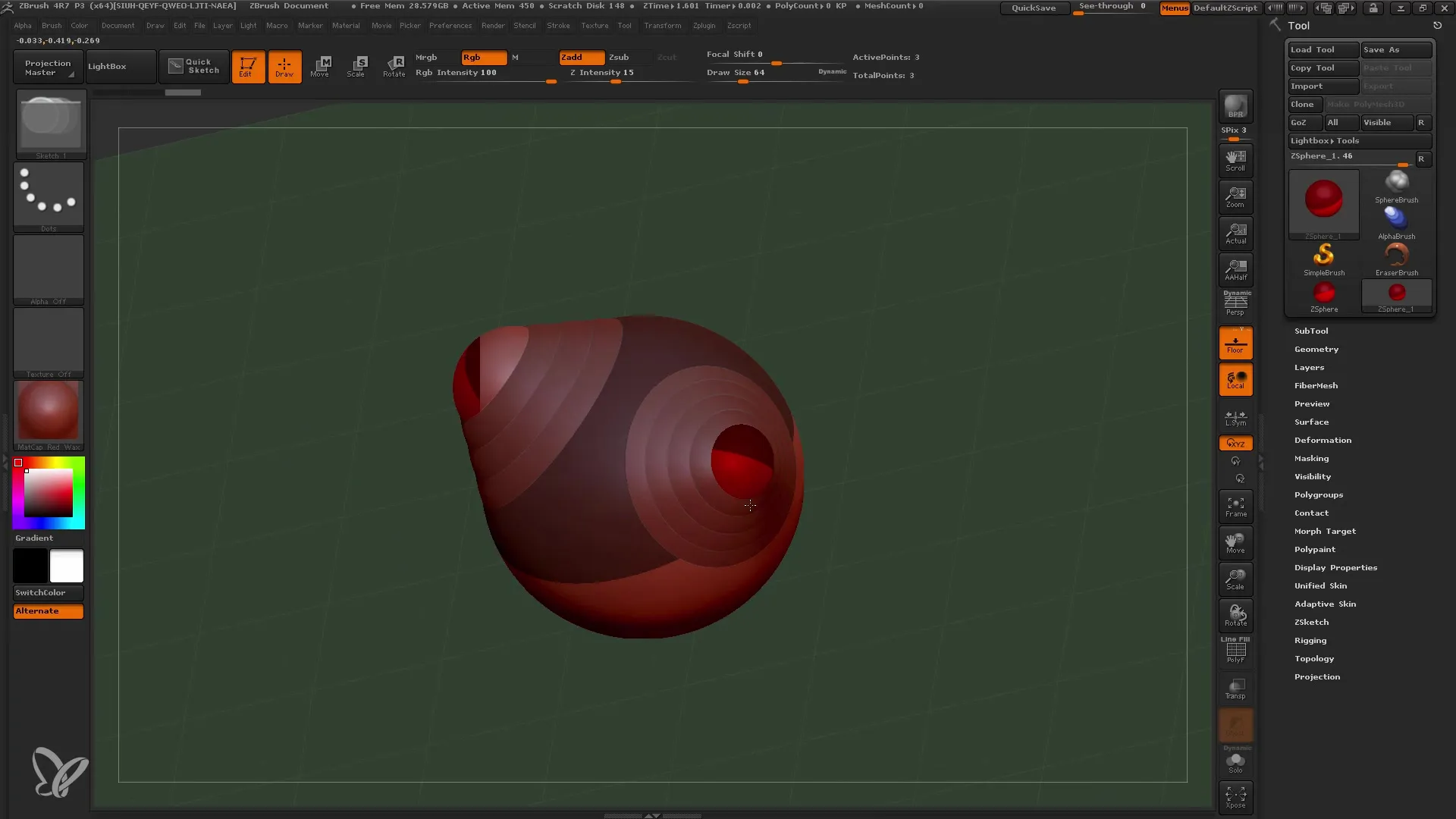
Når alt er færdigt, gem dit projekt, så du altid kan vende tilbage til det.
Resumé
I denne vejledning har du lært, hvordan du effektivt kan bruge ZSpheres til at oprette komplekse 3D-modeller. Du har lært, hvordan du arbejder med symmetri, hvordan du genererer et mesh og hvordan du forfiner det. ZSpheres giver med deres fleksibilitet og enkelthed et fremragende grundlag for at realisere dine ideer i ZBrush.


